¿Cómo normalizar el audio? No es una tarea difícil siempre que elija una herramienta adecuada. Por lo tanto, aquí enumeramos los 3 mejores normalizadores de audio para ayudarlo a salir. Si desea agregar audio a video, se recomienda MiniTool MovieMaker lanzado por MiniTool .
¿Qué significa normalizar el audio?
La normalización de audio es un proceso que incluye analizar el nivel de volumen del clip seleccionado y luego aumentar el nivel de volumen del clip con el volumen más bajo para que sea consistente con el clip con el nivel de volumen más alto. El propósito es equilibrar el volumen del clip de audio seleccionado.
¿Cómo normalizar el audio?
1. Ganancia de MP3
MP3Gain es un normalizador de volumen de MP3 gratuito pero excelente que se puede instalar de forma 100 % gratuita en Windows para normalizar el nivel de audio de varios archivos MP3. No normaliza el volumen de cada entrada individualmente. En su lugar, ajusta el volumen dentro del MP3 para que suene natural.
- Descarga y ejecuta MP3Gain en tu computadora.
- Haga clic en Agregar archivo(s) para agregar su archivo MP3, o arrástrelo y suéltelo directamente en la interfaz principal. También puede hacer clic en Agregar carpeta para importar todos los archivos MP3 dentro de una carpeta. Después de seleccionar los archivos MP3, haga clic en Abrir .
- Elija un modo de análisis adecuado:Análisis de seguimiento o Análisis del álbum y luego analizará el nivel de volumen y mostrará el resultado inmediatamente.
- Establecer volumen normal objetivo si es necesario.
- Haga clic en Ganancia de seguimiento o Ganancia de álbum botón para iniciar la normalización de audio.
2. Audacia
Audacity es un editor de audio profesional que le permite normalizar el audio fácilmente. Puede usar este normalizador de audio para crear efectos de sonido, fusionar varios archivos de audio o narrar cada nueva grabación de video que cree. También te permite seleccionar múltiples pistas de audio.
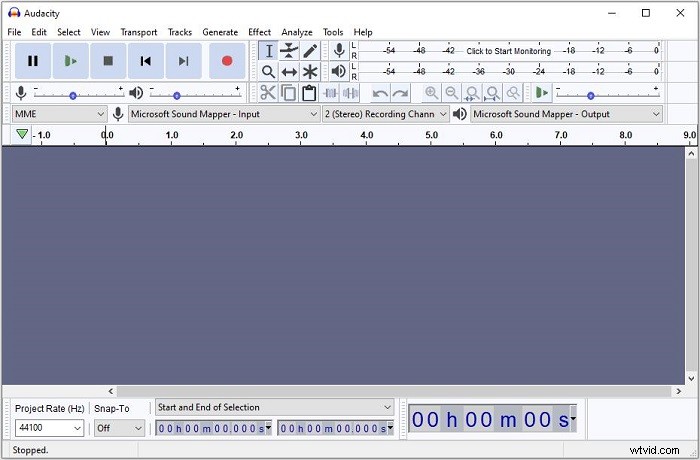
- Abre Audacity en tu computadora.
- Haga clic en Abrir en Archivo .
- Seleccione el archivo de audio que desea importar o simplemente arrástrelo y suéltelo en la interfaz principal.
- Seleccione el archivo, haga clic en Efecto en la barra de menú y luego seleccione Normalizar .
- Escriba el nivel de volumen deseado en dB .
- Haga clic en Aceptar para comenzar a normalizar el audio.
- Una vez terminado, seleccione Exportar en Archivo .
Artículo relacionado:Las 10 mejores músicas clásicas sin derechos de autor
3. iTunes
Como todos sabemos, iTunes es un reproductor multimedia, una biblioteca multimedia, una emisora de radio por Internet, una utilidad de gestión de dispositivos móviles y la aplicación cliente de iTunes Store. Mientras tanto, es una excelente manera de ayudarlo a normalizar el audio si solo necesita escucharlos en su computadora.
- Abre iTunes, haz clic en Editar en la barra de menú y seleccione Preferencias .
- Haga clic en Reproducir y comprueba la Prueba de sonido .
- Presione Aceptar para guardar la configuración.
La opción Prueba de sonido no cambia el volumen de los archivos de audio. En su lugar, la etiqueta ID3 de información de normalización actúa como un filtro aplicado al volumen. El filtro controla temporalmente el volumen durante la reproducción. Cuando lo apagues, tu música volverá a su volumen original.
Conclusión
Con los tres métodos fáciles y rápidos anteriores, no puede ser más fácil normalizar el audio sin problemas. Si tiene alguna pregunta o sugerencia al respecto, háganoslo saber a través de [email protected] o compártalas en la sección de comentarios a continuación.
